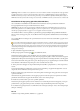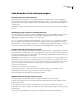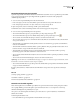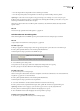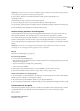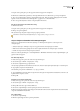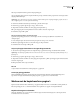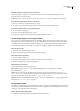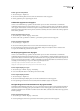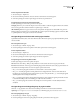Operation Manual
DREAMWEAVER CS3
Handboek
315
Opmerking: Ukunteeninstantievaneensjabloonnietconverterenomdatdeinstantieindezelfdetaalmoetzijnopgesteldals
de sjabloon waarop deze is gebaseerd. Een document dat is gebaseerd op een XHTML-sjabloon, zal bijvoorbeeld altijd een
XHTML-document zijn, terwijl een document dat is gebaseerd op een niet-XHTML-compatibele HTML-sjabloon, altijd een
HTML-document zal zijn dat niet kan worden geconverteerd naar een XHTML-document of een document in een andere taal.
De ColdFusion-foutopsporing gebruiken (alleen Windows)
Als u een ColdFusion-ontwikkelaar bent die ColdFusion als Dreamweaver-testserver gebruikt, kunt u ColdFusion-
foutopsporingsinformatie weergeven zonder Dreamweaver te verlaten.
Opmerking: Deze functie wordt niet ondersteund op de Macintosh. Macintosh-ontwikkelaars kunnen Voorvertonen in
browser (F12) gebruiken om een ColdFusion-pagina te openen in een aparte browser. Als de pagina fouten bevat, wordt
onderaan op de pagina informatie weergegeven over de mogelijke oorzaken van de fouten.
Als u ColdFusion MX 6.1 of eerder gebruikt, zorg dan dat foutopsporingsinstellingen zijn ingeschakeld in ColdFusion-
beheer voordat u de foutopsporing start. Als u ColdFusion MX 7 of later gebruikt, schakelt Dreamweaver de instellingen
voor u in.
Zorg ook dat ColdFusion wordt uitgevoerd op uw Dreamweaver-testserver. Zie “Een testserver instellen” op pagina 45 voor
meer informatie.
Als u wilt dat de foutopsporingsinformatie wordt vernieuwd telkens wanneer een pagina wordt weergegeven in de interne
browser, moet u ervoor zorgen dat Internet Explorer controleert of er een nieuwere versie van het bestand bestaat telkens
wanneer het bestand wordt opgevraagd. Selecteer hiervoor Extra > Internet-opties in Internet Explorer, klik op de tab Algemeen
en klik de knop Instellingen in het vak Tijdelijke Internet-bestanden. Selecteer de optie Bij elk bezoek aan een pagina in het
dialoogvenster Instellingen.
1 Open de ColdFusion-pagina in Dreamweaver.
2 Klik op het pictogram Server debuggen op de werkbalk Document.
Dreamweaver vraagt de pagina op van de ColdFusion-server en geeft deze weer in een intern Internet Explorer-
browservenster. Als de pagina fouten bevat, worden onderaan op de pagina mogelijke oorzaken van de fouten weergegeven.
Tegelijkertijd wordt het paneel Server debuggen geopend. Dit paneel biedt zeer veel nuttige informatie, zoals alle pagina's
die de server heeft verwerkt om de pagina weer te geven, alle SQL-query's die op de pagina zijn uitgevoerd en alle eventuele
servervariabelen en hun waarden. Het paneel geeft ook een overzicht van de uitvoertijd.
3 Als het paneel Server debuggen de categorie Uitzonderingen bevat, klikt u op het plusteken (+) om de categorie uit te
vouwen.
De categorie Uitzonderingen verschijnt als de server een of meer problemen op de pagina heeft aangetroffen. Vouw de
categorie uit om meer informatie over het probleem weer te geven.
4 KlikopdeURLvandepaginaindekolomLocatievanhetpaneelServerdebuggenomdepaginaindecodeweergavete
openen en te herstellen.
Als Dreamweaver de pagina kan vinden, wordt de pagina geopend en worden de regels die een probleem veroorzaken,
gemarkeerd. Als Dreamweaver de pagina niet kan vinden, wordt u om de locatie gevraagd.
5 Herstel de fout, sla het bestand op de server op en klik op Bladeren.
Dreamweaver geeft de pagina opnieuw weer in de interne browser en werkt het paneel Server debuggen bij. Als er geen
problemen meer op de pagina worden gevonden, verschijnt de categorie Uitzonderingen niet meer in het paneel.
6 U verlaat de foutopsporingsmodus door te schakelen naar de codeweergave (Weergave > Code) of de ontwerpweergave
(Weergave > Ontwerp).
Zie ook
“ColdFusion-componenten gebruiken (ColdFusion)” op pagina 633